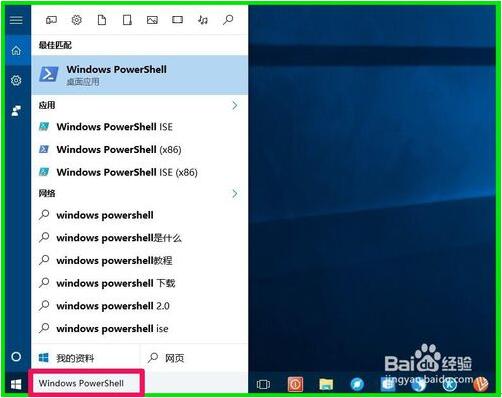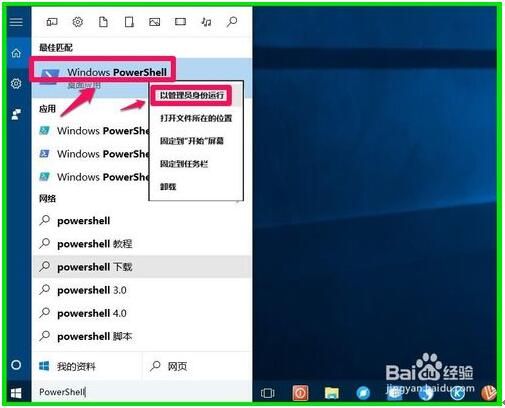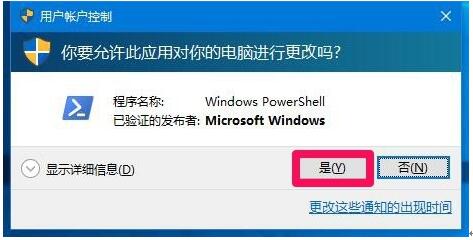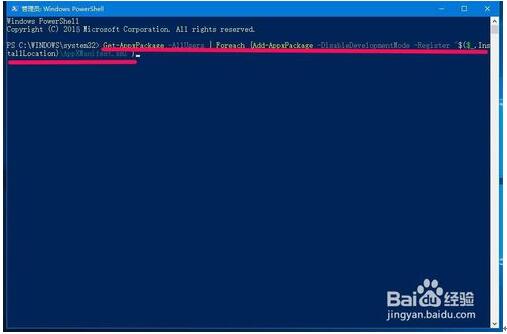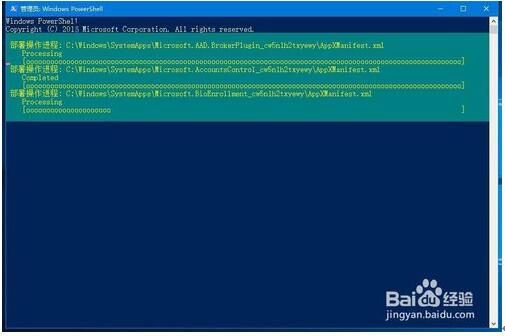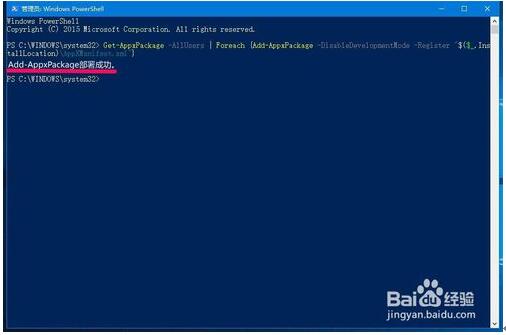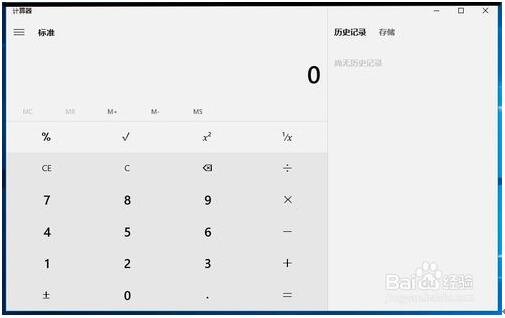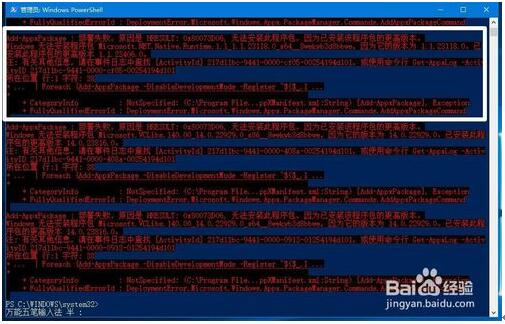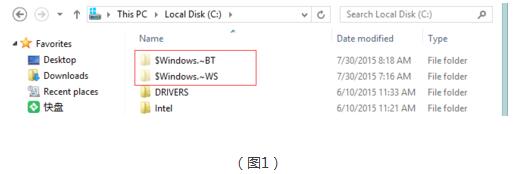Win10专业版内置应用无法正常打开的处理技巧
Windows 10是美国微软公司研发的跨平台及设备应用的操作系统。是微软发布的最后一个独立Windows版本。Windows 10共有7个发行版本,分别面向不同用户和设备。截止至2018年3月7日,Windows 10正式版已更新至秋季创意者10.0.16299.309版本,预览版已更新至春季创意者10.0.17120版本
Windows 应用商店应用是一类新型的应用程序,它在 Windows8/8.1,Windows8/8.1 RT及Windows10设备上运行。
Windows 附带出色的内置应用,包括 Skype 和 OneDrive,但这仅仅是一小部分。还有如计算器、天气、人脉、Groove音乐、电影和电视、邮件和日历、Edge浏览器等。应用商店还有大量其他应用,可帮助你保持联系和完成工作,还提供比以往更多的游戏和娱乐,其中许多都是免费的!
可是最近有Windows10用户反应说内置的Windows应用无法正常启动,下面小编就为大家分析一下具体的解决技巧!
第一步、在管理员 Windows PowerShell窗口中,输入
Get-AppxPackage -AllUsers | Foreach {Add-AppxPackage -DisableDevelopmentMode -Register "$($_.InstallLocation)\AppXManifest.xml"}
命令,我们就可以重新安装如计算器、天气、人脉、Groove音乐、电影和电视、邮件和日历、Edge浏览器等应用程序。
步骤:左键点击Cortana搜索栏,输入Windows PowerShell;
第二步、右键点击Windows PowerShell桌面应用,在右键菜单中点击:以管理员身份运行;
第三步、在弹出的用户帐户控制对话框中,点击:是(Y);
第四步、打开一个管理员 Windows PowerShell窗口;
第五步、我们复制
Get-AppxPackage -AllUsers | Foreach {Add-AppxPackage -DisableDevelopmentMode -Register "$($_.InstallLocation)\AppXManifest.xml"}
命令,在Windows PowerShell窗口的空白处右键点击一下,命令便复制到了窗口中;
第六步、复制命令后,按下键盘上的回车键,正在部署操作进程,需要一定的时间,稍候;
第七步、操作进程部署完成,Add-AppxPackage(添加附件包)部署成功。
第八步、在开始菜单中找到【计算器】,点击可以打开计算器,其他应用程序也可以打开了。
第九步、对更新了Windows10系统的版本,可能无法安装此程序包,因为已安装了该程序包的更高版本。
如果以上方法不能解决我们可以试图通过一下方法
1、先清理TMP文件夹中的文件和C盘已下载的Windows10系统文件,然后重启电脑,再次运行windows10安装程序工具,一般TMP文件所在路径为:C:\Users\\AppData\Local\Temp文件夹中。如图2所示
2、在电脑中启用杀毒软件对系统垃圾进行清理,然后再重新启动windows10安装程序再次安装。
Windows10安装程序无法正常启动与系统文件冲突有着直接关系,我们可以按照教程中的两种简单方式来尝试清理删除并再次进行安装,遇到安装出现无法正常启动问题一般都可以解决的。
上述即:Windows10专业版系统内置的默认Windows应用无法正常启动问题的解决方法,供朋友们参考使用。更多Win10教程请继续关注Win10系统之家!
新技术融合:在易用性、安全性等方面进行了深入的改进与优化。针对云服务、智能移动设备、自然人机交互等新技术进行融合。Windows 10所新增的Windows Hello功能将带来一系列对于生物识别技术的支持。除了常见的指纹扫描之外,系统还能通过面部或虹膜扫描来让你进行登入。当然,你需要使用新的3D红外摄像头来获取到这些新功能。
……